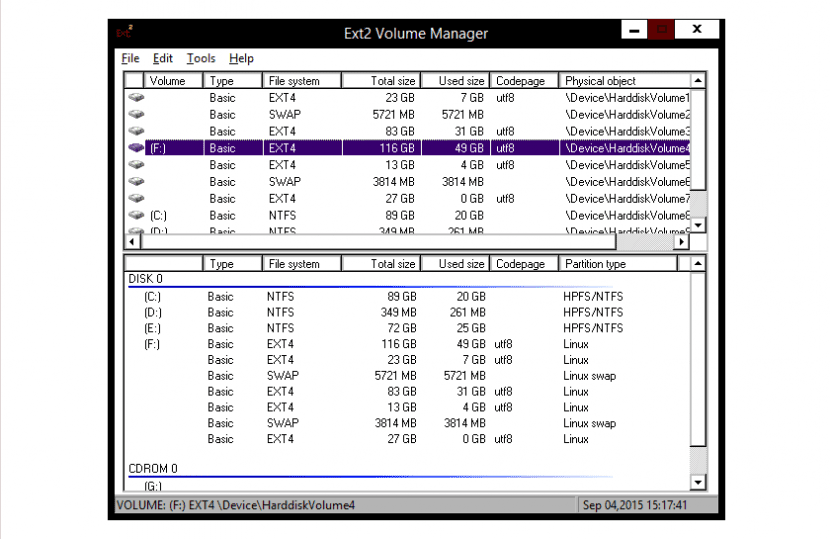
Für Benutzer von LinuxDer Zugriff auf Ihre Windows-Dateien ist Teil Ihrer Funktionen, die implizit mit dem Betriebssystem verbunden sind. Und es ist so, dass das großartige kostenlose Betriebssystem seit seiner Einführung Kompatibilität mit bietet Fat-, Fat32- und NFTS-Dateisysteme, mit denen diejenigen, die es installieren, nativ auf die in diesen Partitionen gespeicherten Dateien zugreifen können.
Die Umkehrung ist jedoch nicht wahr und Microsoft bietet keine Unterstützung für ihre Betriebssysteme, um auf Linux-Partitionen zugreifen zu können, und dies erschwert die Dinge für Benutzer von Dual-Boot-SystemeUnabhängig davon, wie sehr wir die Dinge vorbereiten, um die wichtigsten Dokumente in der Windows-Partition zu haben, damit wir jederzeit darauf zugreifen können, gibt es Zeiten, in denen wir wirklich etwas brauchen, das wir nur unter Linux haben.
Glücklicherweise gibt es Tools, die von Dritten entwickelt wurden, um die Einschränkungen von Microsoft-Produkten zu umgehen, und eine sehr interessante ist Ext2Fsd, mit dem wir von Windows aus auf unsere Linux-Partitionen zugreifen können. Alles auf sehr einfache Weise und mit mehreren zusätzlichen Funktionen, die es uns ermöglichen, unsere Aktivitäten zu verbessern, wenn wir gezwungen sind, eine Weile im Microsoft-Betriebssystem zu bleiben.
Zum Beispiel haben wir Unterstützung für lLesen und Schreiben von ext2- und ext3-Volumes, für verschiedene Codepages (UTF8, CP950 usw.), für die automatische Zuweisung von Mount-Punkten, für die Indizierung von htree-Verzeichnissen, für die Verwendung großer Inodes (ab 128) und für die Umgang mit Dateien größer als 4 GBZusätzlich zur Ermöglichung der CIFS-Freigabe über ein Netzwerk.
Um mit der Verwendung zu beginnen Ext2Fsd Wir müssen dieses Tool herunterladen und installieren (für das wir seinem einfachen Assistenten folgen) und es dann starten. Danach sehen wir einen Bildschirm, der ungefähr dem auf dem Bild ähnelt, das diesem Beitrag beiliegt. Dort wird uns das angezeigt Grundlegende Informationen zu allen unseren Partitionen: Typ, Dateisystem, Gesamtgröße, verwendete Größe, Codepage und Partitionstyp. Um eine dieser Partitionen bereitzustellen, doppelklicken Sie einfach darauf und überprüfen Sie das Kontrollkästchen neben 'Automatisch über Ext2Mgr einbinden'Zusätzlich zu einem Laufwerksbuchstaben (in unserem Fall F) finden wir ihn im Windows Explorer.
Wir klicken auf 'Anwenden' und wir können anfangen Greifen Sie von Windows aus auf unsere Linux-Partitionen zu.
Website: Ext2Fsd
Entladen Ext2Fsd
Der Titel des Beitrags sollte "Zugriff auf Ihre Partitionen in Windows unter Linux" lauten.
Zumindest innerhalb meiner Logik. 8-)
Da ich die Linux-Partition unter Windows gemountet habe, kann ich Linux nicht mehr eingeben. Bei der Partitionshilfe wird eine Fehlermeldung angezeigt